| 主机参考:VPS测评参考推荐/专注分享VPS服务器优惠信息!若您是商家可以在本站进行投稿,查看详情!此外我们还提供软文收录、PayPal代付、广告赞助等服务,查看详情! |
| 我们发布的部分优惠活动文章可能存在时效性,购买时建议在本站搜索商家名称可查看相关文章充分了解该商家!若非中文页面可使用Edge浏览器同步翻译!PayPal代付/收录合作 |
初冬天气很冷!房子里没有暖气?动一动,跺跺脚,搓搓手,人就暖和了。立冬了,又一年要过去了!你还没有加薪吗?让您的手表以不同的方式移动,同步更新并动态显示。你不仅省事,老板还喜欢付钱…

第一招:移动,移动图移动老板。老板习惯于阅读你一直在报告的普通表格(如下图)。现在你突然给他看一个可以动态查询的图表(如下图)。你觉得能击中老板挑剔的心吗?你能给老板一个惊喜并奖励他吗?
你现在的报告,你明天的报告。


如何实现这种转变?很简单,做动态图表就行。
动态图表是指老板选择不同的区域,图表显示不同的数据。要实现这一点,需要三个步骤:第一步是制作下拉菜单供老板选择,第二步是选择动态变化的数据区域,第三步是根据动态数据区域插入图表。
动态数据区通常由VLOOKUP函数实现,但今天我们不走寻常路。我们使用偏移函数来完成动态数据区。
第一步:进行下拉选择。1.选择J1单元格,然后单击数据选项卡下的数据验证。

2.在数据验证窗口底部的设置选项中,为“允许”选择“序列”,选择五个销售区域所在的单元格“=$A$2:$A$6”作为源,然后单击确定。

步骤2:建立动态更新的辅助数据区。3.下一步是根据J1单元格的值动态更新图表。J1选择“北京地区”。在单元格B7中输入“= offset(B1,match($ j $ 1,$ a $2: $ a $6,0)”。然后公式被填充到右侧的G7单元格中。这样,cell B7:G7返回了Beijing从1月到6月的销售额。

分析:
使用偏移量以“B1”为参考系,偏移量行数是通过使用MATCH函数获得$J$1在$A$2:$A$6中的位置,偏移量列数为0,表示没有偏移量。如图J1所示,值为“北京地区”,$A$2:$A$6的位置为1。OFFSET返回的值是以“B1”为参考系统的参考值,该值向下移动一行。这样,随着选择区域$J$1的不断变化,单元格B7:G7将获得相应区域的销售数据。
4.然后设置平均线的数据,并在单元格B8中输入“= AVERAGE($B$7:$G$7“,以获得$ B $ 7:$ G $ 7的平均值。然后公式被填充到G8单元格的右侧。如果选择区域$J$1发生变化,那么$B$7:$G$7也会发生变化,平均值也会发生变化。

第三步:制作一张图表。我们根据设置的辅助行创建一个图表。选择标题B1:G1和辅助线B7:G8,然后单击“插入”选项卡下图表组中的“2D柱形图”。

6.在单元格K1中输入“=J1&“销售数据“。

单击图表标题框并输入“=Sheet2!$K$1“,以便图表标题与数据验证区域同步更新。

7.单击图表工具下设计选项卡下的更改图表类型。

8.在“更改图表类型”窗口中的“所有图表”选项下,单击“组合”以更改平均值属于“折线图”的系列。

9.最后,删除图表的图例,并将辅助数据B7:G8和K1单元格的字体更改为白色和不可见,这样就完成了。

第二个动作:联动,让透视表可以与数据源同步更新。为了实现透视表与数据源的同步更新,我已经向您介绍了超级表是可以实现的。此外,我们还可以使用OFFSET。如图所示,右边的透视表是根据左边的数据源插入的。

现在我们需要更新数据源,数据透视表也可以同步更新,如下所示:

步骤1:定义名称1。在“公式”选项卡下的“定义名称”选项组中单击“定义名称”。

2.在“新名称”窗口中,在“名称”栏中输入“数据”,并在“参考位置”中输入以下公式
= OFFSET(sheet 1!$A$1,,,COUNTA(sheet 1!$A:$A)、COUNTA(sheet 1!$1:$1))

分析:
“Sheet1”是数据所在的工作表。该函数由“Sheet1!”表示$A$1“是引用系统,动态返回整个表格数据,没有偏移(偏移的行和列为空)。COUNTA(sheet 1!$A:$A)用于获取表数据的行数,COUNTA(sheet 1!$1:$1)用于获取表格数据的列数。它们获得的结果是动态的,并且随着表中行数和列数的增加或减少而变化。

第二步:更改数据源3。单击数据透视表上的任意单元格以显示数据透视表工具。然后在“数据透视表工具”下的“分析”选项卡中单击“更改数据源”。

4.在“更改数据透视表数据源”窗口中,将表/区域更改为新定义的名称数据,然后单击“确定”。

第三步:刷新同步5。接下来,在最后一行数据中添加数据。

6.右键单击数据透视表并选择“刷新”命令,数据透视表将被更新。

使用偏移功能,我们实现了两个“移动”,一个移动,使用动态图表来打动老板,轻松打开“工资”和两个移动,并将透视表与数据源链接起来,这对于我们自己来说更方便。好的,让你的表单快速移动!冬天来了,虽然避免不了手脚冰凉,但涨工资暖心就好!
相关学习推荐:excel教程
这几篇文章你可能也喜欢:
- 删除Delate Datalicate Datace中的Excel(如何在Excel表中删除重复的数据)
- 如何使用Excel控件(Excel控件)
- 在Excel中按名称查询照片很简单(如何在Excel中按名称搜索照片)
- 使用Excel网格实现项目进度图表(如何使用Excel创建项目进度条)
- 在Excel中轻松查看任意条件下的数据(如何在Excel中根据条件搜索数据)
本文由主机参考刊发,转载请注明:excel图表学习的折中偏移动态表(如何制作Excel表格的动态数据图表) https://zhujicankao.com/110859.html
 主机参考
主机参考














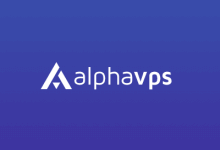
评论前必须登录!
注册